5 etapas para configurar uma loja do Shopify no Facebook
Publicados: 2022-07-29O comércio eletrônico disparou nas vendas, graças à pandemia predominante. Como tal, não é de surpreender que muitos vendedores se voltem para montar lojas online. Escolher sua plataforma de comércio eletrônico para facilitar sua loja virtual pode ser difícil; isso se soma a outros custos, como garantir um nome de domínio, hospedagem na web e outros para dar suporte à sua loja de comércio eletrônico.
Por que não simplificar configurando uma loja do Shopify no Facebook? O que isto significa? Você administra sua loja virtual no Facebook, desenvolvida pela Shopify. Se você já tem seguidores no Facebook, configurar uma loja do Shopify no Facebook é um acéfalo. Afinal, muitos vendedores se beneficiaram de uma loja do Shopify no Facebook.
Para configurar sua loja da Shopify no Facebook, você deve estar no plano Básico da Shopify ou superior, ter uma conta do Gerenciador de Negócios do Facebook conectada à página do Facebook da sua empresa e uma conta de anúncios com função de administrador para o Gerenciador de Negócios. As etapas são bem diretas, então vamos dar uma olhada nas cinco etapas simples para configurar sua Shopify Facebook Store:
1. Prepare seu Facebook
Crie uma página comercial do Facebook
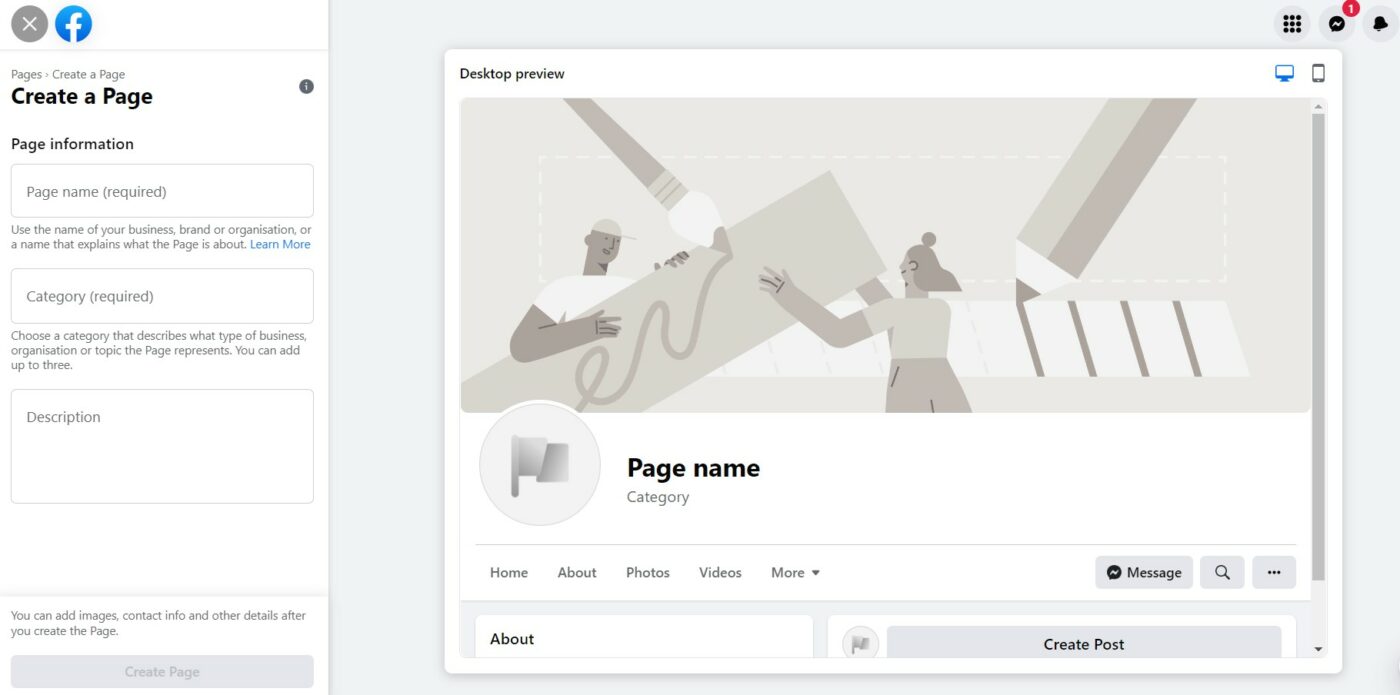
Uma página de negócios do Facebook é um perfil de mídia social público para fins comerciais. Muitas empresas usam essas páginas comerciais para fazer conexões on-line e promover seus produtos/serviços por meio de links, atualizações mais recentes, imagens e vídeos de qualidade.
- Vá para o canto superior direito do seu Facebook e clique no ícone 'muitos pontos'.
- Vá para a seção 'Criar' e role para baixo, clique em 'Página'.
- Preencha as informações da página necessárias.
- Clique em 'Criar página'.
- Sua página comercial está pronta.
Criar uma conta do Gerenciador de Negócios do Facebook
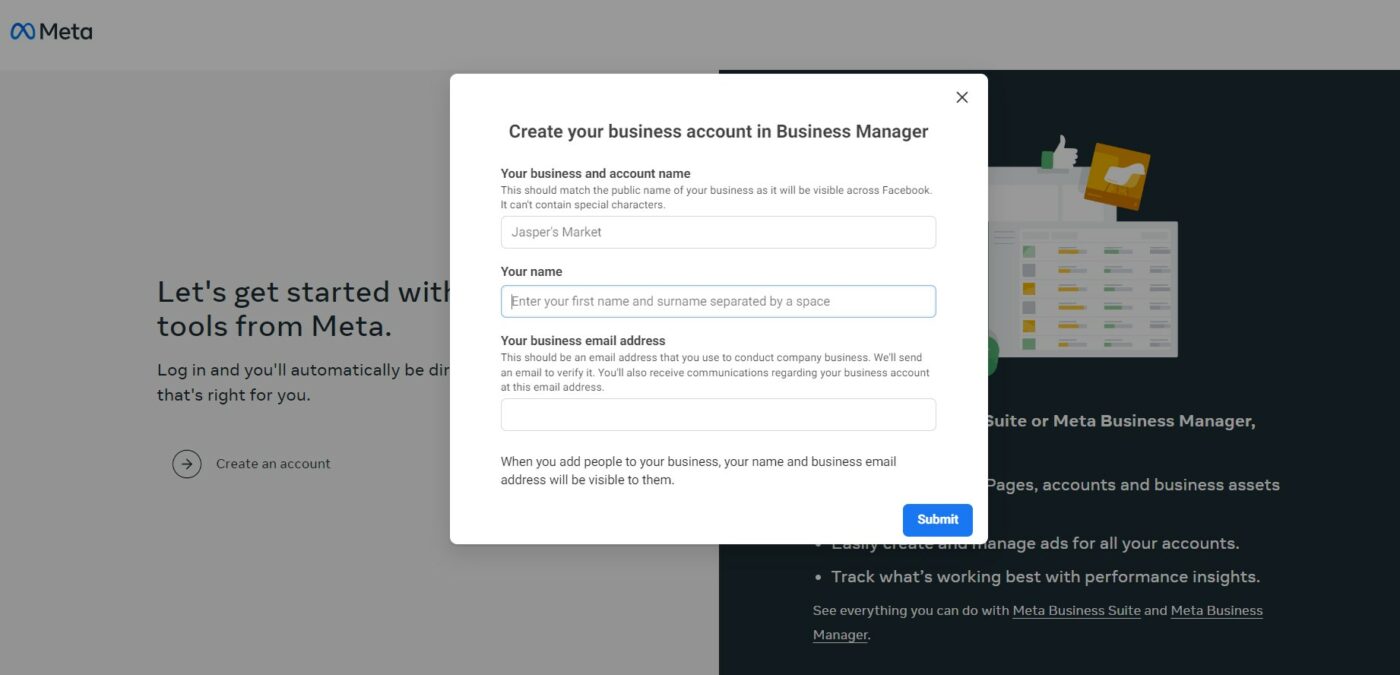
Uma conta do Facebook Business Manager é uma ferramenta que ajuda a gerenciar seus negócios. Você precisará de um perfil no Facebook para criar esta conta. Depois de ingressar no Gerenciador de Negócios, outras pessoas não poderão ver seu perfil pessoal do Facebook, a menos que você as aceite como amigos. Você ainda entra no Gerenciador de Negócios por meio de seu nome de usuário e senha do Facebook. Observe que você só pode criar duas contas do Gerenciador de Negócios.
- Acesse a página de negócios do Facebook.
- Clique em 'Criar uma conta'.
- Insira os dados da sua empresa e clique em 'Enviar'.
- Sua conta está criada.
- Verifique sua conta clicando em um link no e-mail enviado pelo Facebook para o e-mail fornecido.
Adicionar uma conta de anúncios ao seu Gerenciador de Negócios
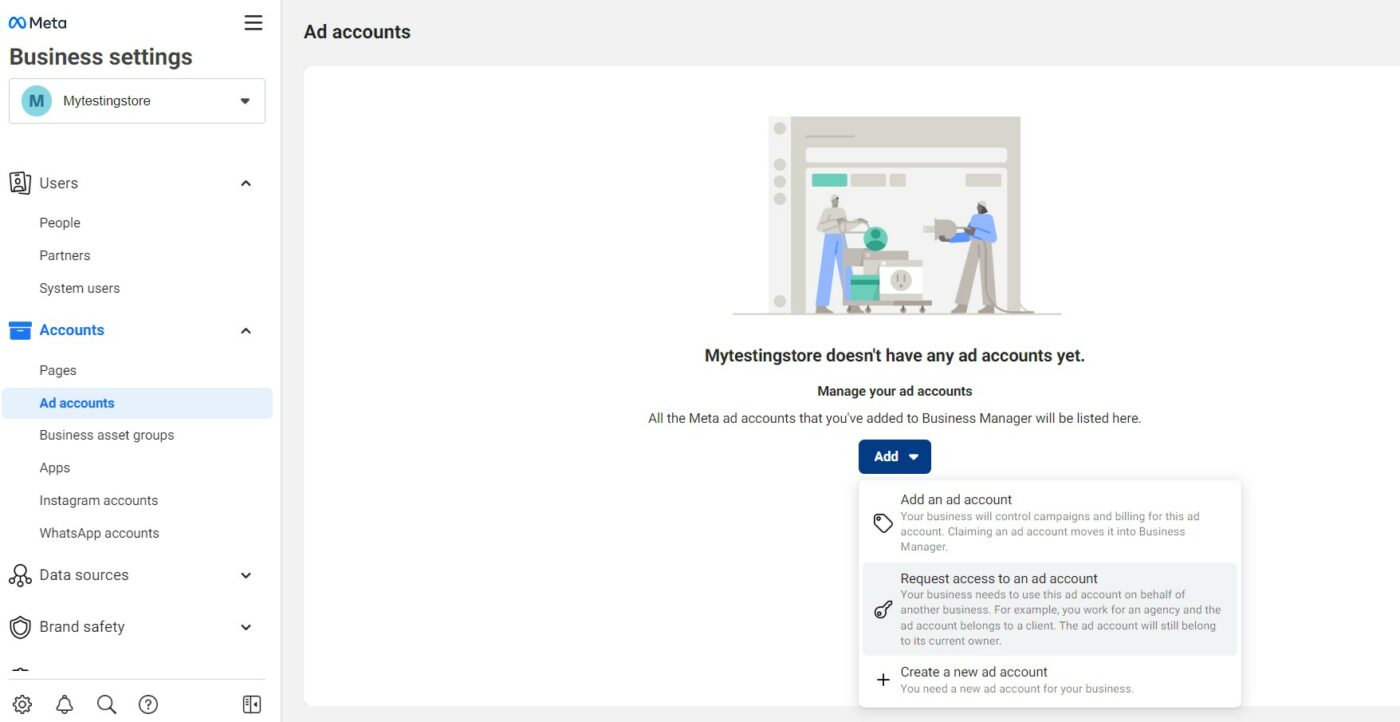
Sua conta de anúncios do Facebook contém todas as informações sobre seus anúncios e você os gerencia no Facebook por meio dessa conta.
- Você tem uma conta de anúncios quando se inscreve no Facebook por padrão.
- Então, agora você precisará adicionar sua conta de anúncios à sua conta do Gerenciador de Negócios.
- Acesse o painel do Gerenciador de Negócios.
- Clique em 'Mais configurações de negócios'.
- Clique em "Contas de anúncios" no painel do lado esquerdo.
- Clique no menu suspenso 'Adicionar'.
- Existem três opções:
- Adicione uma conta de anúncios – você precisa ser o proprietário da conta de anúncios e também o administrador no Gerenciador de Negócios para fazer isso. Esta etapa é irreversível, pois sua conta de anúncios é movida permanentemente para o Gerenciador de Negócios.
- Solicitar acesso a uma conta de anúncios – o administrador dessa conta do Gerenciador de Negócios deve conceder a você permissão para isso.
- Crie uma nova conta de anúncios – esta é uma ação permanente que pertence a essa conta do Gerenciador de Negócios.
- As duas primeiras opções exigem que você insira o ID da conta de anúncios.
- Siga as etapas até a conclusão.
2. Obtenha Shopify
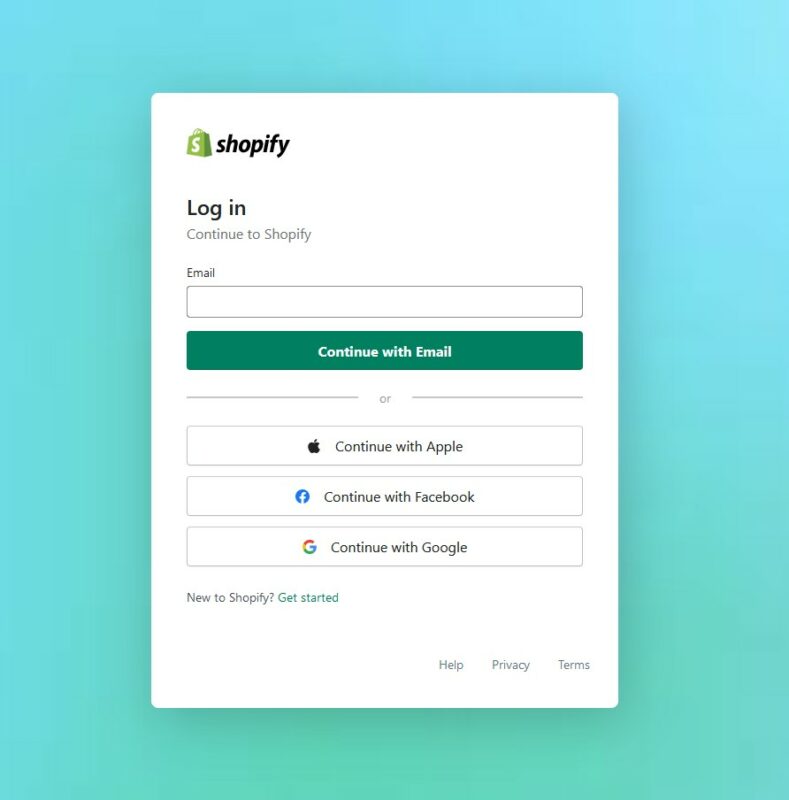
- Acesse Shopify e compre um de seus planos pagos ou experimente primeiro a avaliação gratuita de 14 dias sem cartão de crédito.
- Depois de receber seus dados de login, faça login na Shopify.
- Quando estiver no painel, clicar em Loja Online exibirá várias opções abaixo no painel esquerdo. Você verá uma biblioteca de temas que pode ajudar a tornar sua loja online mais atraente.
3. Crie um canal no Facebook da Shopify
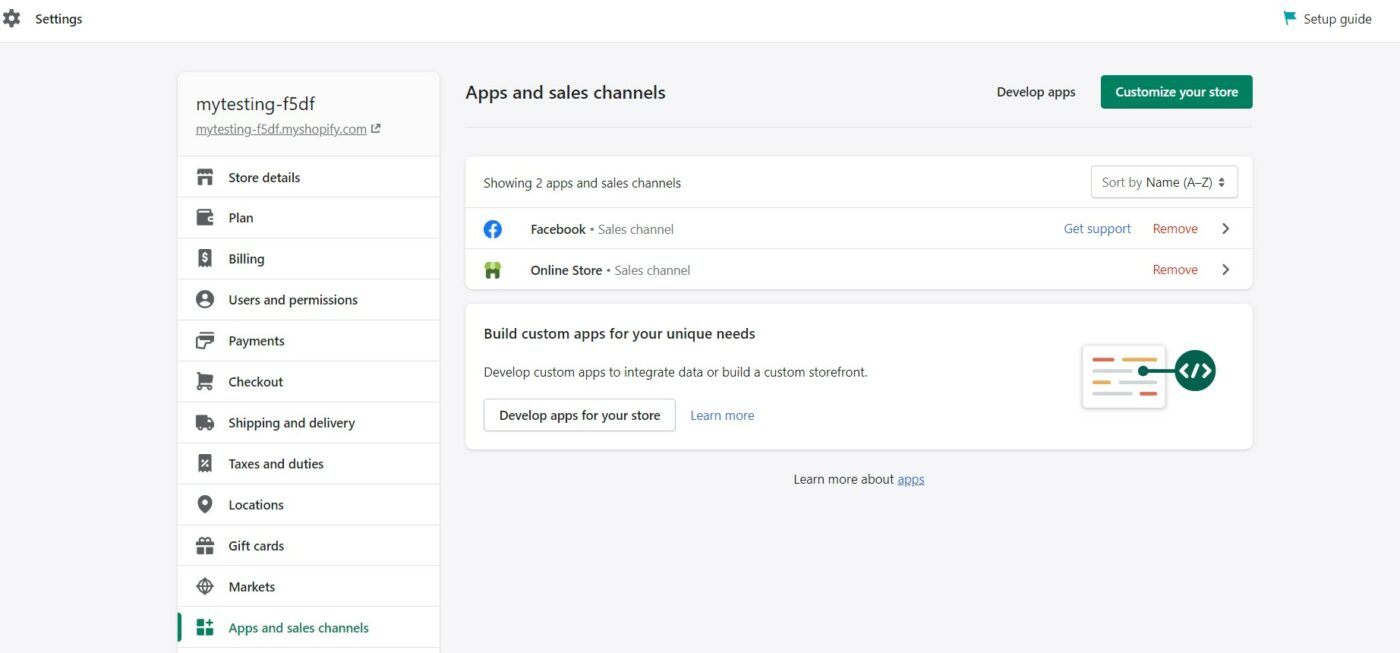
Antes de vender no Facebook, você deve ter um canal do Shopify no Facebook. Os produtos em seu canal do Facebook aparecerão no Facebook Marketing, no Instagram Shopping e na loja do Facebook. Sua loja do Facebook está anexada a este canal do Facebook que você está prestes a configurar.
Para criar um canal do Shopify no Facebook, você deve ter uma conta no Facebook e uma loja online. E, como mencionado, tanto o Gerenciador de Negócios do Facebook quanto a página do Facebook da sua empresa devem estar prontos.
Observe que uma página comercial do Facebook é de propriedade de apenas uma conta do Facebook Business Manager. Dito isso, você pode administrar várias páginas do Facebook por meio de uma única conta do Facebook Business Manager. Além disso, você precisará de uma nova conta de anúncios no Gerenciador de Negócios antes de criar campanhas de anúncios do Facebook.

No painel da Shopify, clique em 'Configurações'. Em seguida, navegue e clique em "Aplicativos e canais de vendas" no painel esquerdo. Você verá o canal de vendas do Facebook já criado.
4. Conecte a Shopify ao Facebook
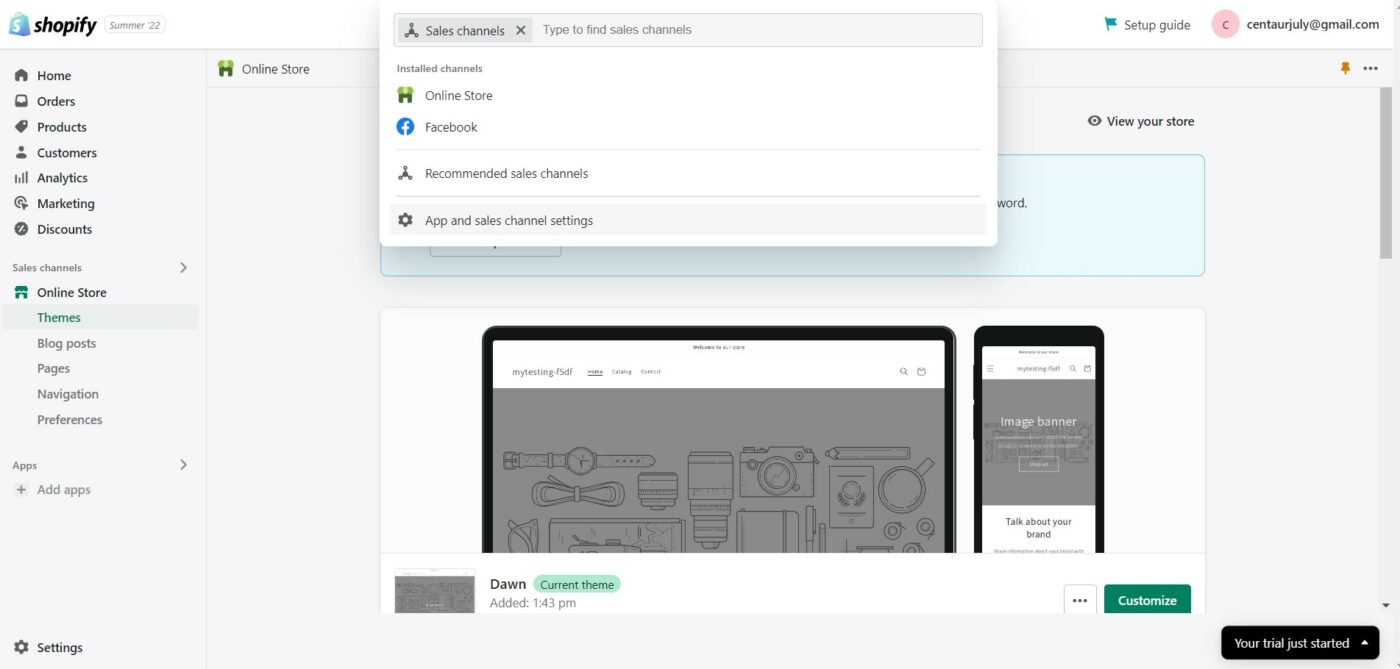
- No painel da Shopify, clique em 'Canais de vendas'.
- Você verá os canais de vendas disponíveis que incluem o Facebook.
- Selecione 'Facebook'.
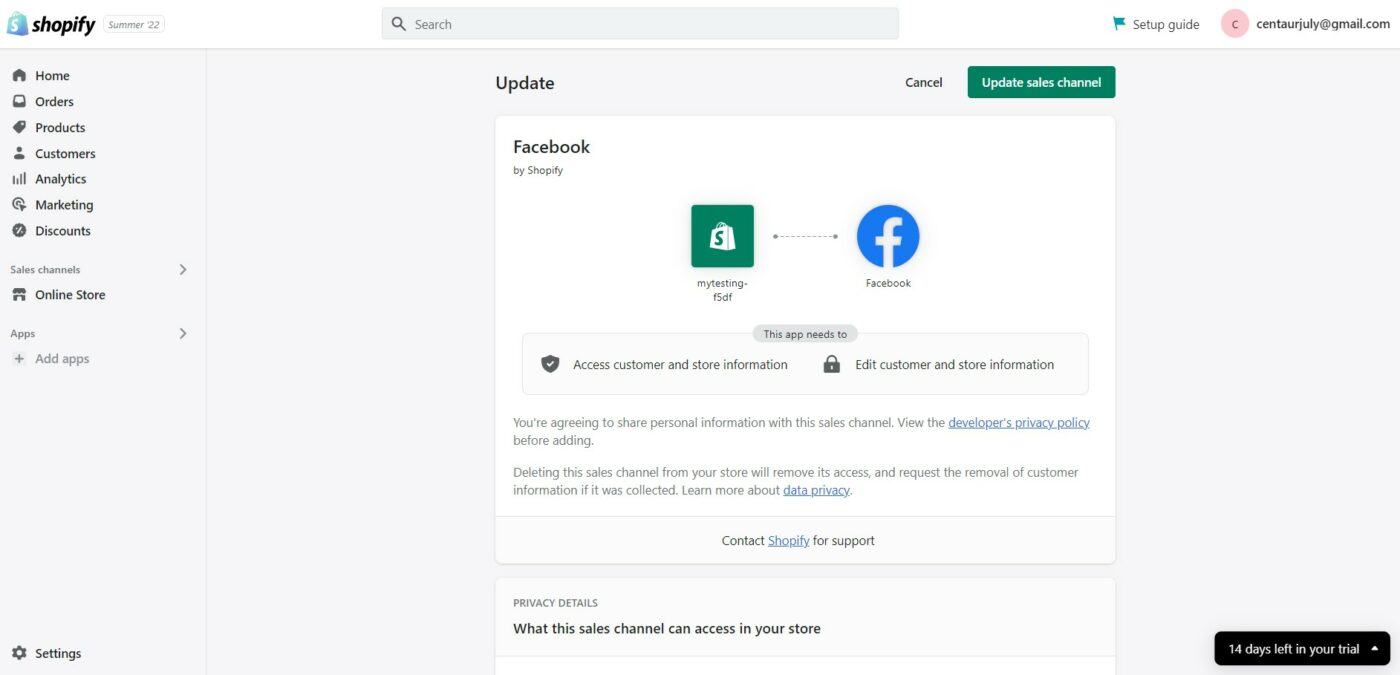
- Clique em 'Atualizar canal de vendas'.
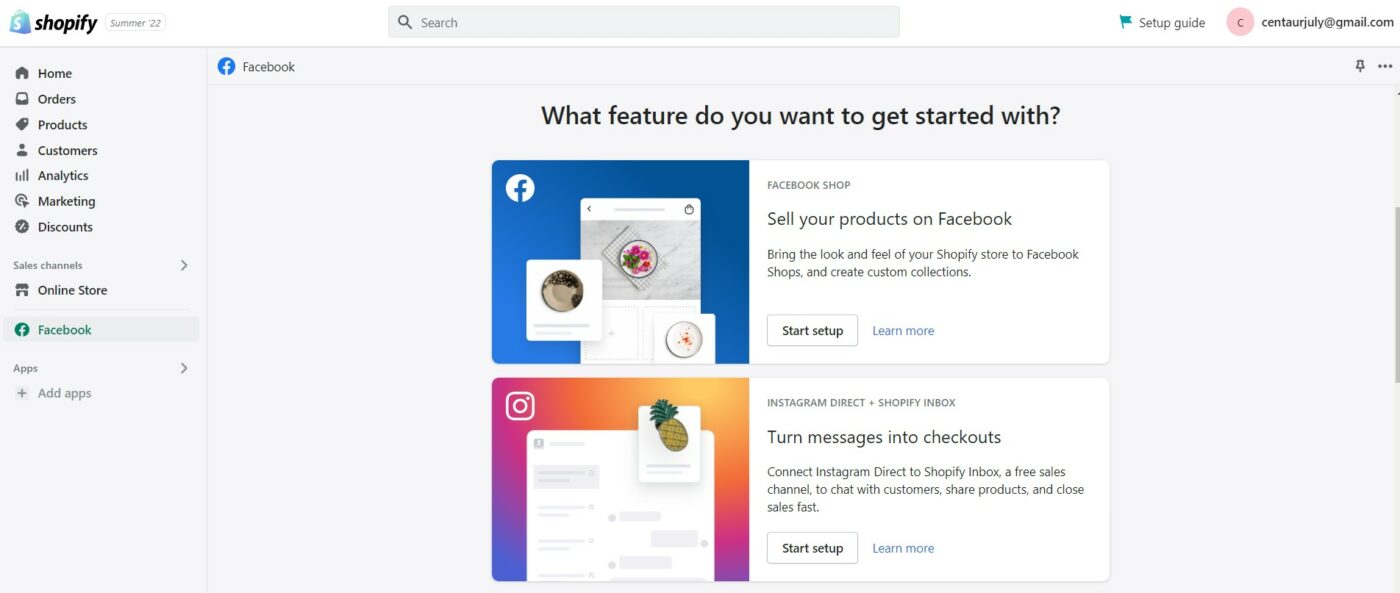
- No painel da Shopify, clique em 'Iniciar configuração'.
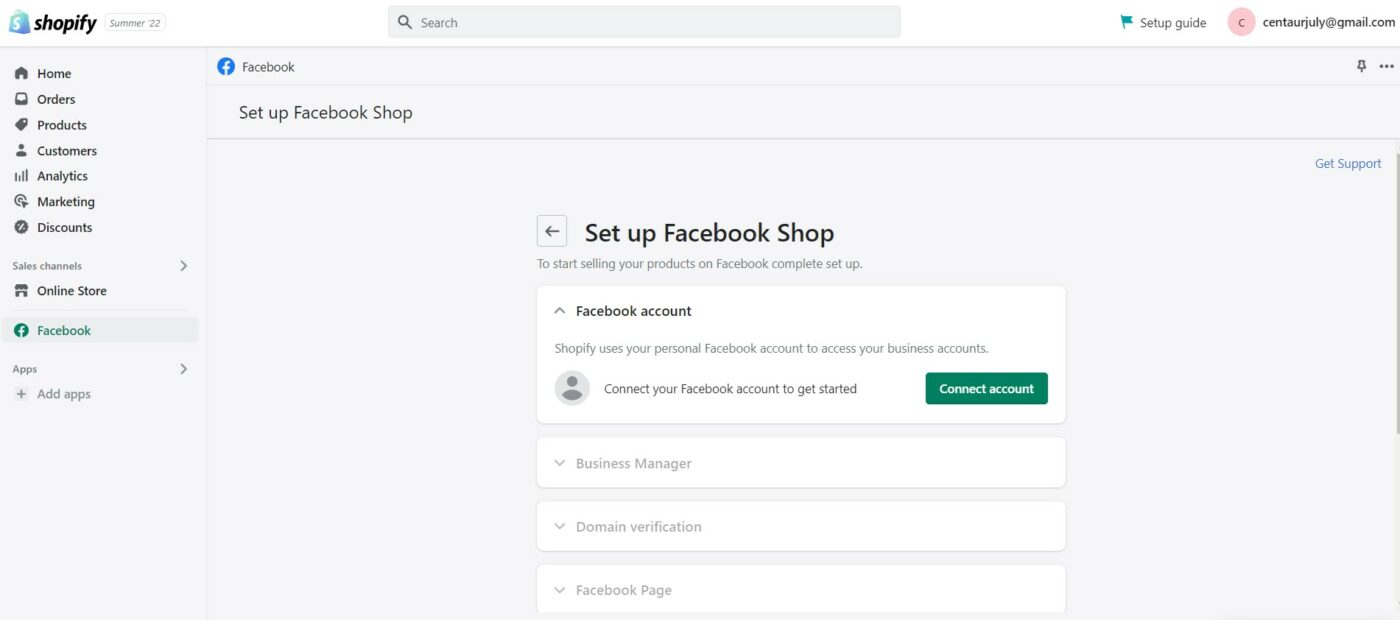
- Clique em 'Conectar conta'.
- Siga as próximas etapas para confirmar a permissão do Shopify acesso total ao seu perfil do Facebook.
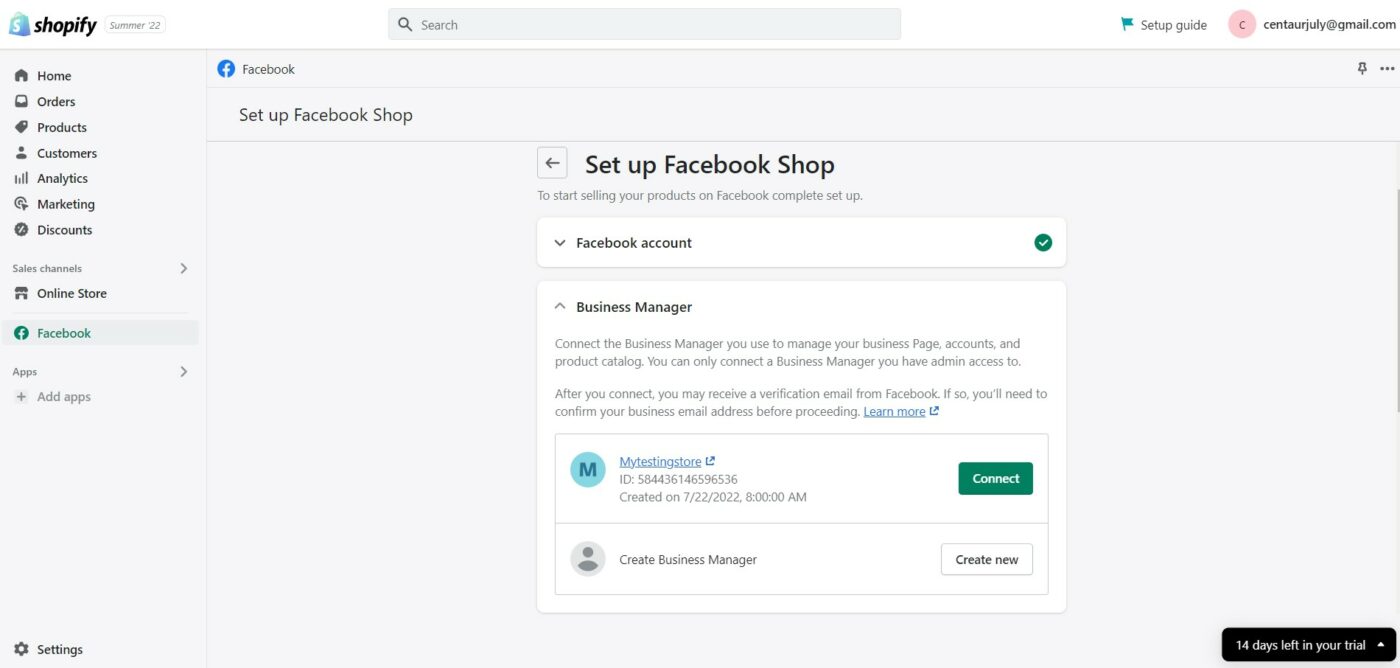
- Clique em 'Conectar' para estabelecer a conexão da sua loja.
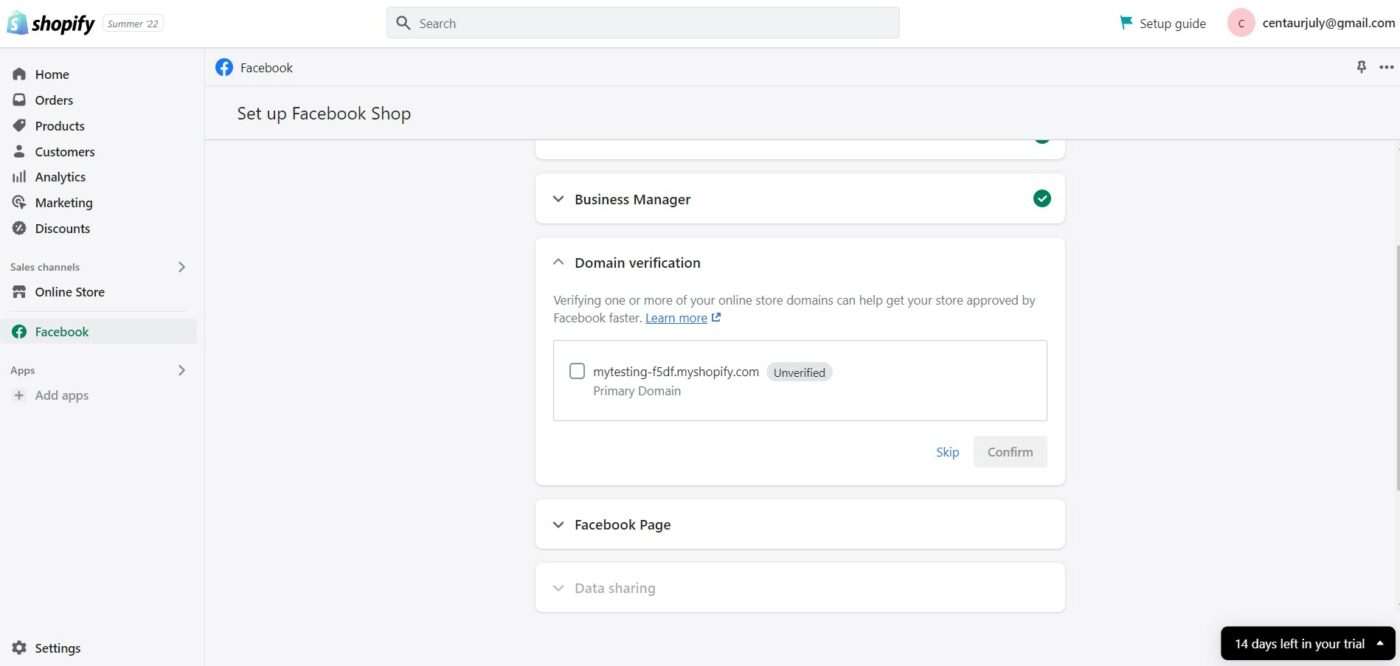
- Você pode verificar seu domínio mais tarde. No entanto, se você fizer isso agora, sua aprovação será mais rápida. Os domínios listados em sua conta da Shopify aparecerão aqui.
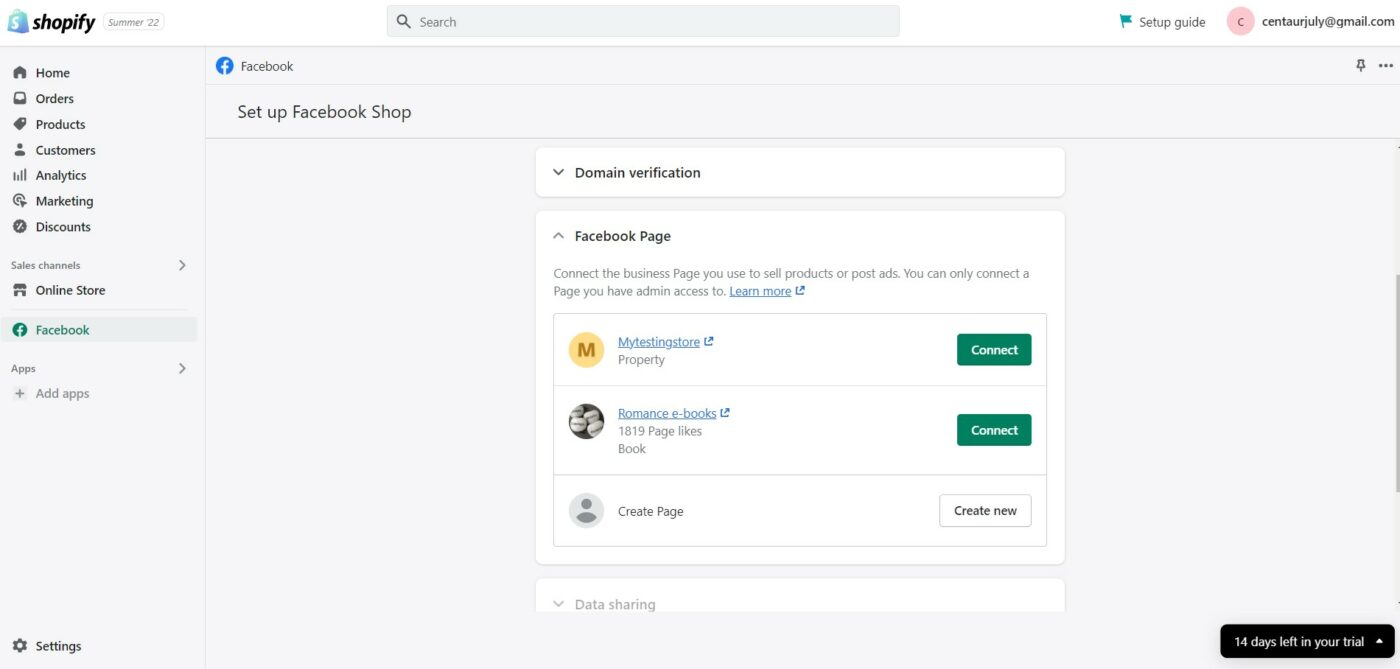
- Selecione sua página comercial do Facebook para a conexão.
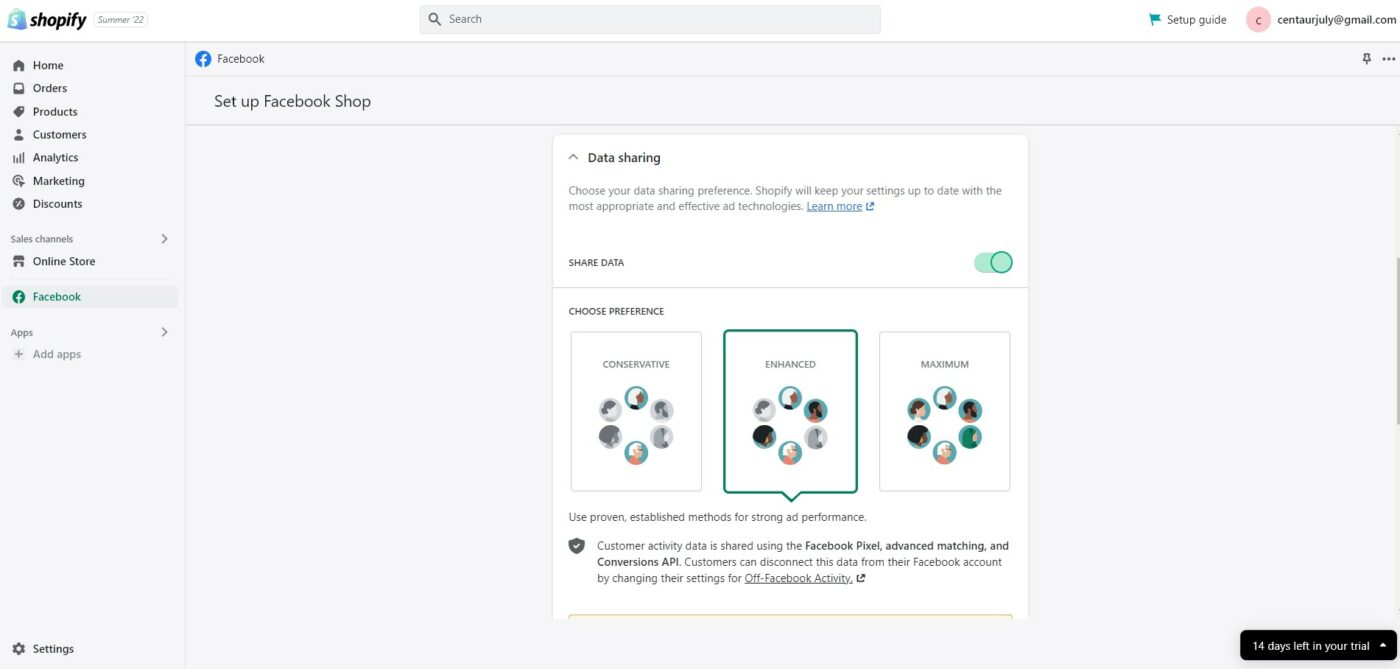
- Esta opção de compartilhamento de dados permite que você decida como deseja coletar os dados dos clientes e o comportamento de navegação em sua loja online.
- Embora isso seja opcional, os dados coletados ajudam na sua análise de marketing. No entanto, lembre-se de que nem todos se sentem confortáveis em ter seus dados compartilhados. Certifique-se de atualizar sua política de privacidade de acordo.
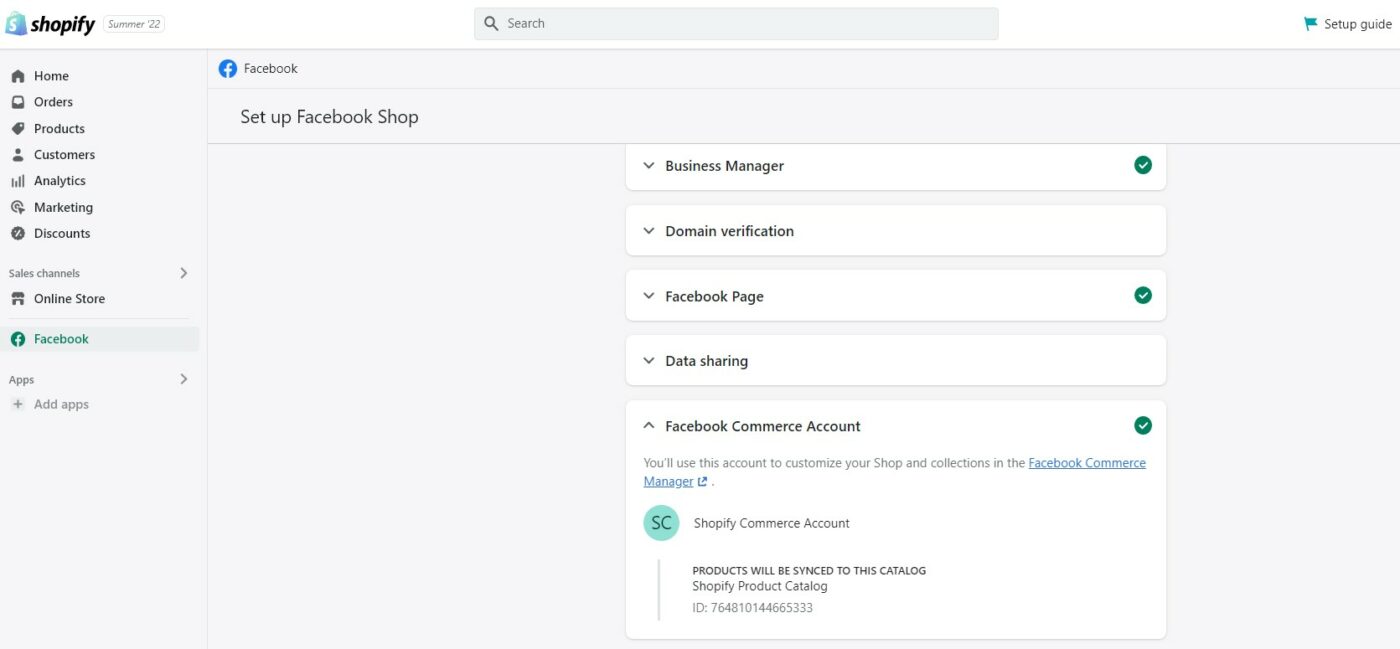
- Clique em 'Criar novo'. Ao fazer isso, o Facebook cria automaticamente um catálogo de seus produtos. Você adicionará produtos de dentro da Shopify. Sua lista de produtos da Shopify é sincronizada automaticamente com o Facebook.
- Por fim, clique em 'Aceitar termos' para concluir a configuração.
- Aguarde a aprovação do Facebook.
5. Adicionar produtos
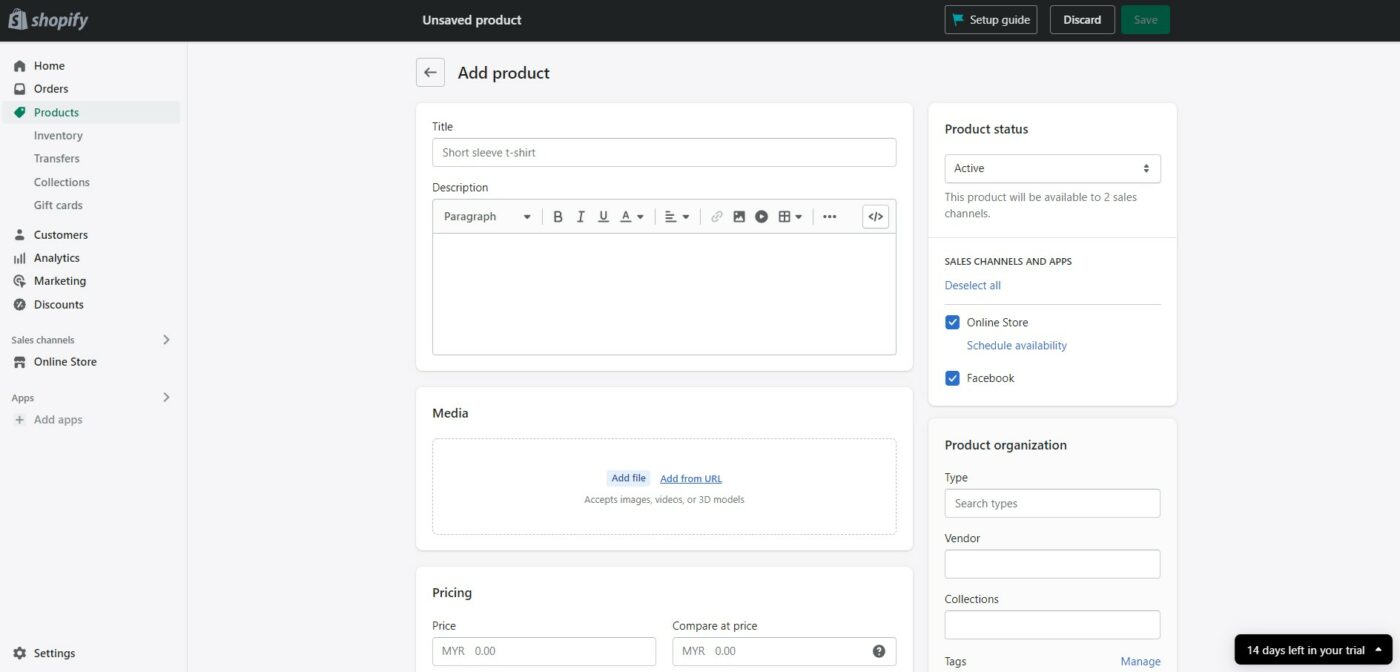
Depois que sua loja do Facebook for aprovada, você poderá adicionar produtos para vender.
- No painel da Shopify, vá para 'Produtos' e depois 'Adicionar produto'.
- Insira o nome do seu produto, descrição, preço, imagens e outros. Ao confirmar o preço, preste atenção a quaisquer taxas de envio tributáveis para comércio eletrônico.
- Quando seu produto estiver pronto para ser lançado, selecione Facebook em 'Canal de vendas' e salve o produto.
Hora de otimizar sua loja do Shopify no Facebook
Sua loja do Shopify no Facebook está ativa e ativa! Embora você tenha conectado sua poderosa plataforma de comércio eletrônico do Shopify ao seu Facebook, a jornada está longe de terminar, pois o próximo passo é crucial para determinar o sucesso do seu negócio – comercialize sua loja do Shopify no Facebook. Como qualquer outro negócio, crie uma estratégia de marketing adequada para garantir que sua loja do Shopify no Facebook tenha alta visibilidade.
Identificar seu público-alvo e entender seu comportamento de compra e pontos problemáticos são as poucas etapas que você precisa realizar. Além disso, considere executar anúncios no Facebook e um programa de referência. Execute campanhas promocionais junto com ofertas de frete grátis. Os brindes certamente ajudam a se tornarem virais. Acompanhe e ajuste continuamente ao longo do caminho para ajustar sua estratégia de marketing para obter os melhores resultados.
Conclusão
Shopify é uma sólida plataforma de comércio eletrônico auto-hospedada. Portanto, se você escolheu Shopify, só faz sentido estender seu alcance configurando uma loja Shopify no Facebook. Aproveite o poder do Facebook para se tornar viral por meio de 'curtidas' de seus seguidores e comentários favoráveis de seus amigos.
Configurar uma loja do Shopify no Facebook significa fazer com que o Facebook crie uma 'loja' na sua página do Facebook para você que vende seus produtos da Shopify. Ao seguir as cinco etapas simples listadas acima, você aproveitará os benefícios combinados do poderoso potencial de marketing das mídias sociais e dos amplos recursos de comércio eletrônico que Shopify fornece.
